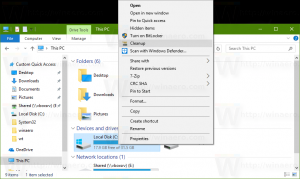Nabavite izgled sustava Windows XP u sustavu Windows 10 bez tema ili zakrpa
Korisnici koji pamte i vole izgled sustava Windows XP možda neće biti jako impresionirani zadanim izgledom sustava Windows 10. Izgled se može donekle promijeniti korištenjem UxStyle i tema trećih strana, ali u sustavu Windows 10 Microsoft sprječava da se programska traka skine pomoću vizualnih stilova (tema). Danas ćemo vidjeti kako obložiti programsku traku sustava Windows 10 kako bi joj dali izgled Windows XP bez korištenja zakrpa ili tema.
Sve što nam treba je svima omiljeni alat za zamjenu izbornika Start i poboljšanje sustava, Classic Shell. Nedavno je njegov programer implementirao mogućnost uklanjanja trake zadataka u Windows 10 i ranijim verzijama sustava Windows. Korisnik može promijeniti boja teksta trake zadataka, promijenite boju kako bi se razlikovala od boje naslovne trake, promijenite njezinu prozirnost ili postavite pozadinsku sliku ili teksturu za programsku traku sustava Windows.
Od ovog pisanja, samo beta verzija 4.2.7 Classis Shell-a to dopušta. Da biste nastavili, morate preuzeti Classic Shell 4.2.7 s njegove službene web stranice (koristite crveni gumb 'Preuzmi Beta'):
Preuzmite Classic Shell
Nakon toga morate pripremiti Windows 10 za bolji izgled i dojam XP-a. Učinite to na sljedeći način.
- Desnom tipkom miša kliknite traku zadataka i odaberite Postavke iz kontekstnog izbornika:
- Kada se otvori aplikacija Postavke, uključite opciju pod nazivom Koristite male gumbe na programskoj traci kao što je prikazano niže:
- U Postavkama idite na Personalizacija -> Boje. Odaberite sljedeću boju:
- Pomaknite se prema dolje i omogućite opciju Prikaži boju na naslovnoj traci:
Sada možete zatvoriti Postavke.
Instalirajte Classic Shell koji ste ranije preuzeli i učinite sljedeće.
- Preuzmite sljedeću arhivu: Preuzmite Classic Shell XP paket
Izvucite sve njegove datoteke u bilo koju mapu koju želite. Koristit ću mapu c:\xp.
Arhiva sadrži teksturu programske trake, pozadinu i gumb Start koji će se koristiti s Classic Shellom. - Desnom tipkom miša kliknite gumb izbornika Start da otvorite klasične postavke izbornika Start:
- Prema zadanim postavkama, dijaloški okvir Postavke otvara se u osnovnom načinu:
- Sada idite na karticu pod nazivom Traka zadataka i omogućite opciju "Prilagodi traku zadataka". Tamo ćete pronaći brojne opcije koje trebate promijeniti.
- Kliknite opciju "Tekstura trake zadataka", a zatim kliknite gumb [...] da biste pretražili datoteku xp_bg.png koju ste izdvojili iz arhive:
U vodoravnom istezanju ispod, postavite "Pločica": - Zatim idite na karticu gumba Start (kartica lijevo od kartice Taskbar u klasičnoj ljusci). Tamo označite opciju "Zamijeni gumb Start", a zatim kliknite opciju "Prilagođeni gumb". Zatim kliknite "Slika gumba", a zatim kliknite gumb [...]. Opet potražite datoteku XPButton.png koju ste preuzeli i izvukli iz arhive. Dobit ćete nešto poput ovoga:
Dobit ćete sljedeći izgled:
Traka zadataka imat će gotovo autentičan XP izgled. Boja okvira prozora/naslovne trake također odgovara programskoj traci.
Sada je dobra ideja primijeniti pozadinu istinskog blaženstva. Dok sam ga uvrstio u arhivu, predlažem vam da pročitate ovaj članak: Podrška za Windows XP je završila danas: Zbogom časni OS. Tamo možete dobiti 4K verziju ove prekrasne pozadine.
Konačno će vaš Windows 10 izgledati ovako:
Možete čak omogućiti stil izbornika Start Windows XP u Classic Shell i primijeniti Windows XP Luna skin:
Pogledajte sljedeći video kako biste vidjeli cijeli proces ove prilagodbe:
Savjet: možete se pretplatiti na naš službeni YouTube kanal OVDJE.
Ako imate bilo kakvih pitanja ili prijedloga, slobodno ostavite komentar. Što mislite o ovom triku? Sviđa li vam se izgled koji vam omogućuje Classic Shell?